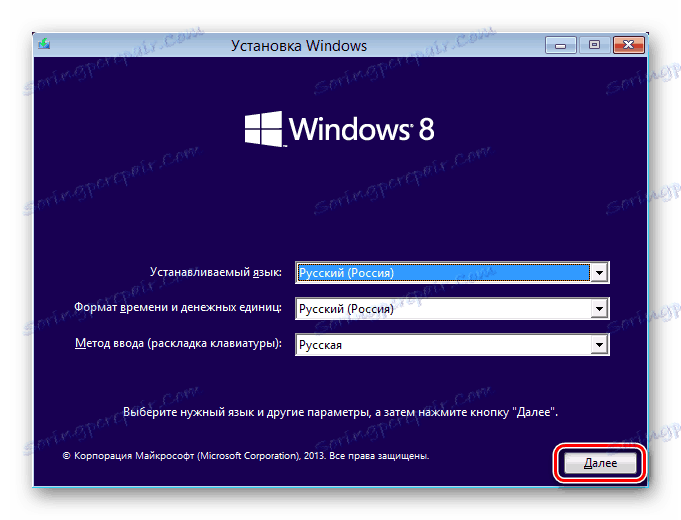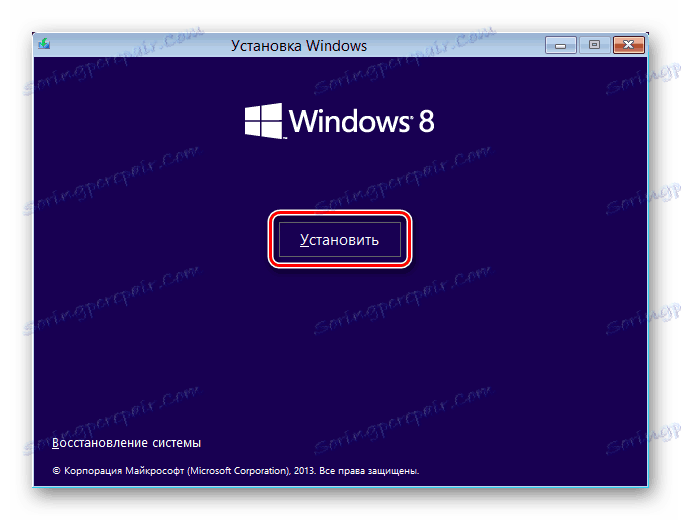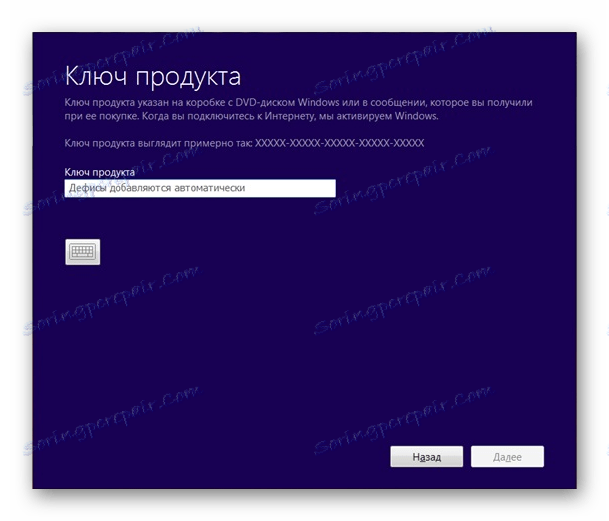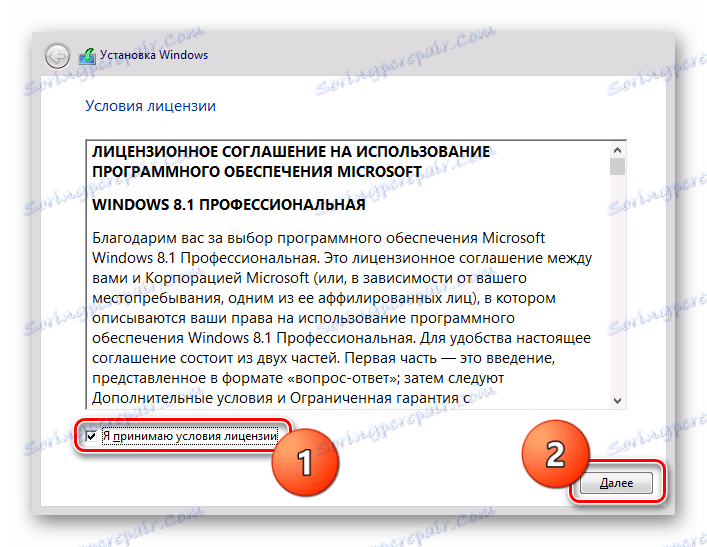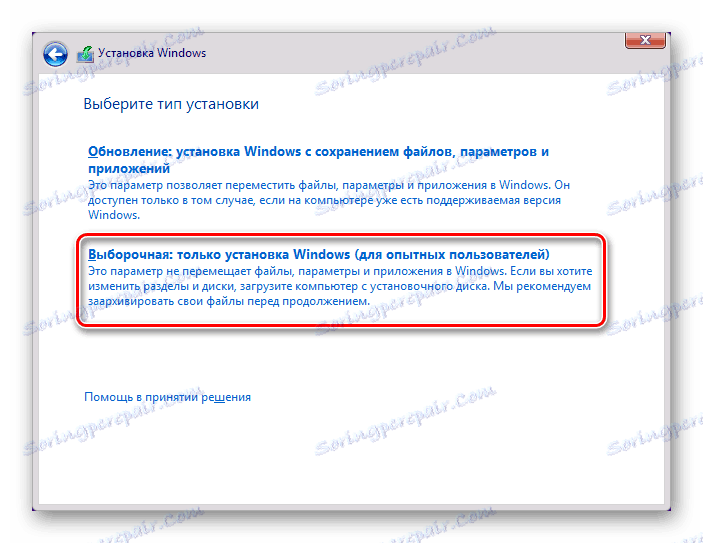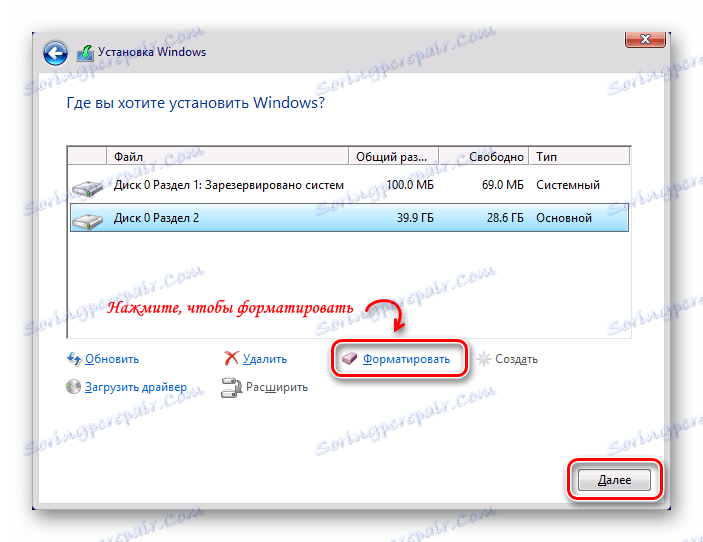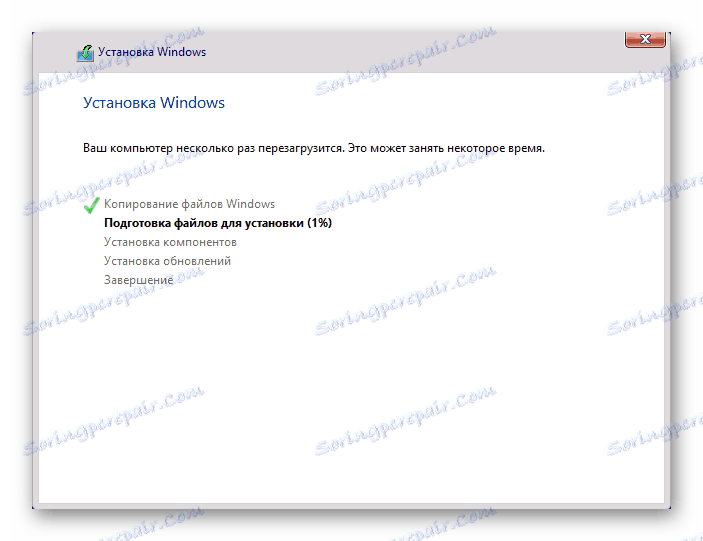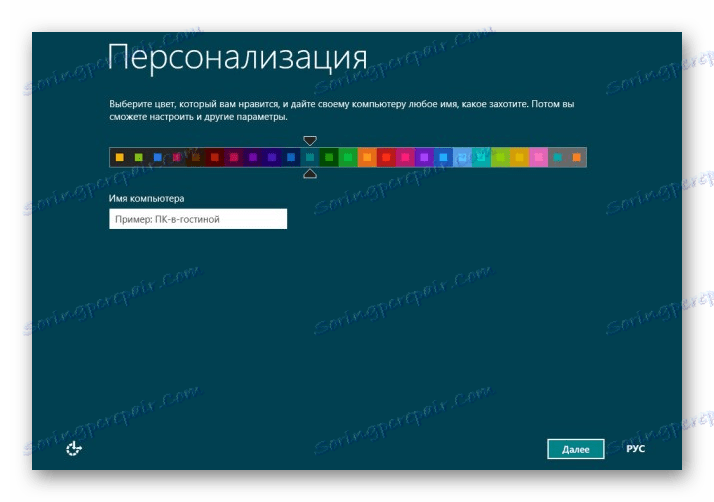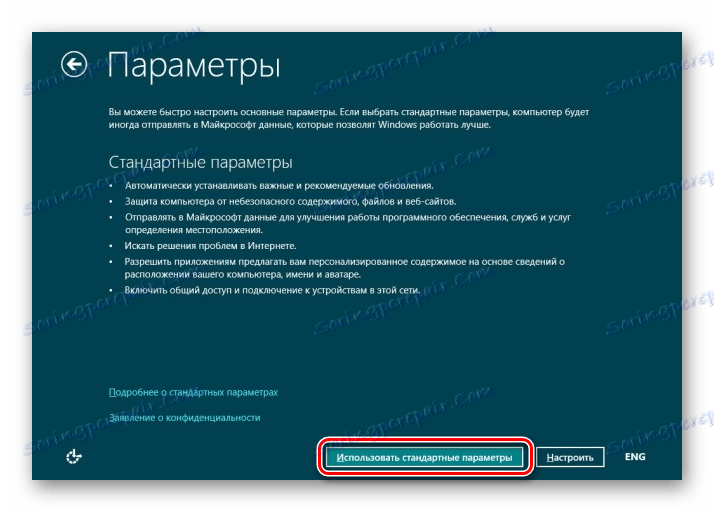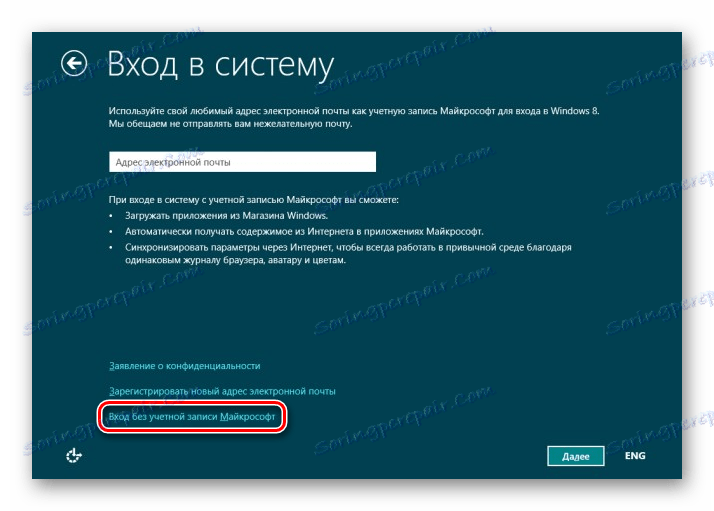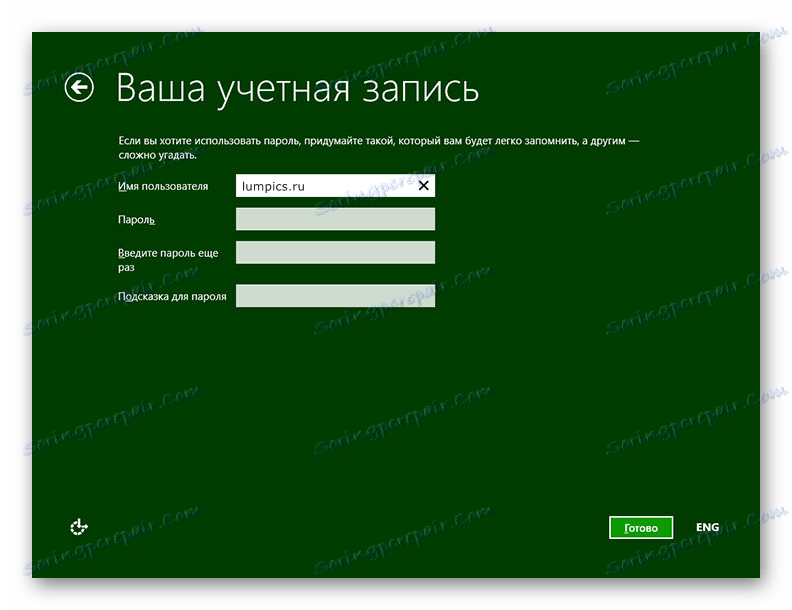تثبيت نظام التشغيل ويندوز 8
تقوم Microsoft بإصدار إصدارات جديدة من أنظمة التشغيل بشكل منتظم مع ميزات جديدة وليس من المستغرب أن العديد من المستخدمين يرغبون في ترقية Windows أو حتى إعادة تثبيته. يعتقد معظم الناس أن تثبيت نظام تشغيل جديد أمر صعب ومشكوك فيه. في الواقع ، ليست هذه هي الحالة ، وفي هذه المقالة سننظر في كيفية تثبيت Windows 8 من محرك أقراص USB محمول من البداية.
إنتباه من فضلك!
قبل أن تفعل أي شيء ، تأكد من تكرار كل المعلومات القيمة في السحابة ، أو الوسائط الخارجية ، أو مجرد قرص آخر. بعد كل شيء ، بعد إعادة تثبيت النظام على جهاز كمبيوتر محمول أو كمبيوتر ، لن يتم حفظ أي شيء ، على الأقل على قرص النظام.
كيفية إعادة تثبيت ويندوز 8
قبل أن تبدأ أي شيء ، تحتاج إلى إنشاء محرك أقراص فلاش التثبيت. يمكنك القيام بذلك بمساعدة برنامج رائع ترايسو . ما عليك سوى تنزيل الإصدار المطلوب من Windows ونسخ الصورة على محرك أقراص USB المحمول باستخدام البرنامج المحدد. لمزيد من المعلومات حول كيفية القيام بذلك ، اقرأ المقالة التالية:
الدرس: كيفية إنشاء محرك أقراص فلاش USB قابل للتشغيل على ويندوز
لا يختلف تثبيت Windows 8 من محرك أقراص USB المحمول عن القرص. بشكل عام ، يجب ألا تتسبب العملية بأكملها في حدوث أي صعوبات للمستخدم ، لأن Microsoft قد اهتمت بأن كل شيء بسيط ومفهوم. وفي الوقت نفسه ، إذا لم تكن واثقًا من قدراتك ، فنوصيك بالاتصال بمستخدم أكثر خبرة.
تثبيت ويندوز 8
- أول شيء يجب فعله هو إدخال قرص تثبيت (محرك أقراص أو محرك أقراص USB محمول) في الجهاز وتثبيت التنزيل منه. لكل جهاز ، يتم ذلك بشكل فردي (اعتمادًا على إصدار BIOS واللوحة الأم) ، لذا من الأفضل العثور على هذه المعلومات على الإنترنت. فمن الضروري العثور على قائمة التمهيد وفي أولوية التمهيد في المقام الأول وضع محرك أقراص فلاش USB أو القرص ، اعتمادا على ما تستخدمه.
اقرأ المزيد: كيفية التمهيد BIOS من محرك أقراص فلاش USB
![التمهيد BIOS من محرك أقراص فلاش USB]()
- بعد إعادة التشغيل ، تفتح نافذة Installer لنظام التشغيل الجديد. هنا تحتاج فقط لاختيار لغة نظام التشغيل والنقر على "التالي" .
![اختيار لغة ويندوز 8]()
- الآن فقط اضغط على زر "تثبيت" كبير.
![ويندوز 8 التثبيت]()
- ستظهر نافذة تطلب منك إدخال مفتاح الترخيص. أدخله في الحقل المناسب وانقر على "التالي" .
اهتمام!
يمكنك أيضًا استخدام إصدار Windows 8 وليس تنشيطه ، ولكن مع بعض القيود. وأيضا سوف ترى دائما رسالة تذكير في زاوية الشاشة التي تحتاج إلى إدخال مفتاح التنشيط.![مفتاح تنشيط ويندوز 8]()
- الخطوة التالية هي قبول اتفاقية الترخيص. للقيام بذلك ، قم بتحديد مربع الاختيار أسفل نص الرسالة وانقر فوق "التالي" .
![اتفاقية ترخيص Windows 8]()
- تتطلب النافذة التالية شرحًا. سيُطلب منك اختيار نوع التثبيت: "تحديث" أو "مخصص" . النوع الأول - "Update" سيسمح لك بتثبيت Windows على الإصدار القديم وبالتالي حفظ جميع المستندات والبرامج والألعاب. ولكن هذه الطريقة لا توصي بها مايكروسوفت نفسها ، حيث يمكن أن تنشأ مشكلات خطيرة بسبب عدم توافق برامج التشغيل القديمة مع نظام التشغيل الجديد. لن يقوم النوع الثاني من التثبيت - "مخصص" بحفظ بياناتك وتثبيت إصدار نظيف تمامًا من النظام. سننظر إلى التثبيت من البداية ، لذلك اختر العنصر الثاني.
![ويندوز 8 نوع التثبيت]()
- الآن تحتاج إلى تحديد محرك الأقراص الذي سيتم تثبيت نظام التشغيل عليه. يمكنك تهيئة القرص ثم حذف جميع المعلومات الموجودة عليه ، بما في ذلك نظام التشغيل القديم. أو ببساطة انقر فوق "التالي" ، ثم ينتقل الإصدار القديم من Windows إلى المجلد Windows.old ، والذي يمكنك حذفه لاحقًا. ولكن لا يزال من المستحسن تنظيف القرص بالكامل قبل تثبيت نظام جديد.
![ويندوز 8 اختيار القرص]()
- هذا كل شئ يبقى الانتظار لتركيب ويندوز على جهازك. قد يستغرق هذا بعض الوقت ، لذا كن صبورًا. بمجرد اكتمال التثبيت وإعادة تمهيد الكمبيوتر ، ارجع إلى BIOS وقم بتعيين أولوية التمهيد من القرص الثابت للنظام.
![ويندوز 8 تركيب النظام]()
وضع نظام للعمل
- في المرة الأولى التي تبدأ فيها النظام ، سترى نافذة "التخصيص" ، حيث تحتاج إلى إدخال اسم الكمبيوتر (لا يجب الخلط بينه وبين اسم المستخدم) ، وكذلك اختيار اللون الذي يعجبك - سيكون هذا هو اللون الرئيسي للنظام.
![ويندوز 8 التخصيص]()
- تفتح شاشة "الإعدادات" ، حيث يمكنك تكوين النظام. نوصي باختيار الإعدادات القياسية ، لأن هذا هو الخيار الأمثل لمعظم. ولكن يمكنك أيضًا الانتقال إلى إعدادات نظام تشغيل أكثر تفصيلاً إذا كنت تعتبر نفسك مستخدمًا متقدمًا.
![خيارات ويندوز 8]()
- في النافذة التالية ، يمكنك إدخال عنوان صندوق بريد Microsoft ، إذا كان لديك صندوق بريد. ولكن يمكنك تخطي هذه الخطوة والنقر فوق الإدخال "تسجيل الدخول بدون حساب Microsoft" .
![Windows 8 الدخول إلى حساب]()
- الخطوة الأخيرة هي إنشاء حساب محلي. تظهر هذه الشاشة فقط إذا رفضت الاتصال بحساب Microsoft. هنا لا بد من إدخال اسم مستخدم ، وإذا لزم الأمر ، كلمة مرور.
![Windows 8 قم بإنشاء حساب]()
الآن يمكنك العمل مع الوافد الجديد Windows 8. بالطبع ، لا يزال هناك الكثير للقيام به: تثبيت برامج التشغيل الضرورية ، تكوين اتصال الإنترنت وحتى تحميل البرامج الضرورية. ولكن الشيء الأكثر أهمية هو فعلنا ذلك - تثبيت Windovs.
يمكنك العثور على برنامج التشغيل على الموقع الرسمي للشركة المصنعة لجهازك. لكن يمكن للبرامج الخاصة أيضًا القيام بذلك نيابةً عنك. أوافق ، سيوفر ذلك وقتك ، وسيحدد أيضًا البرامج الضرورية خصيصًا للكمبيوتر المحمول أو الكمبيوتر الشخصي. عرض جميع البرامج لتثبيت برامج التشغيل التي يمكنك على هذا الرابط:
اقرأ المزيد: برنامج لتثبيت برامج التشغيل
في نفس المقالة ، هناك روابط إلى الدروس حول استخدام هذه البرامج.
أيضا ، تقلق بشأن أمن نظامك ولا تنسى تثبيت مكافحة الفيروسات. هناك العديد من برامج مكافحة الفيروسات ، ولكن على موقعنا يمكنك استعراض مراجعات البرامج الأكثر شعبية وموثوقة واختيار البرنامج الذي يعجبك أكثر. ربما سيكون كذلك الدكتور شبكة . كاسبيرسكي المضاد للفيروسات . أفيرا أو أفاست .
كما ستحتاج إلى متصفح ويب لتصفح الإنترنت. هناك الكثير من هذه البرامج ، وعلى الأرجح ، لم تسمع إلا عن أهمها: دار الأوبرا . جوجل كروم . انترنت اكسبلورر . رحلات السفاري و موزيلا فايرفوكس . ولكن هناك آخرون يعملون بسرعة أكبر ، لكنهم أقل شعبية. اقرأ عن هذه المتصفحات هنا:
اقرأ المزيد: متصفح سهل لجهاز كمبيوتر ضعيف
وأخيراً قم بتثبيت أدوبي فلاش بلاير . من الضروري تشغيل مقاطع الفيديو في المتصفحات وتشغيل الألعاب وعمومًا لتشغيل معظم الوسائط على الويب. أيضا هناك نظائرها من فلاش بلاير ، والتي يمكنك قراءة هنا:
اقرأ المزيد: كيفية استبدال Adobe Flash Player
حظا سعيدا في إعداد جهاز الكمبيوتر الخاص بك!